Photoshop παρέχει εκπληκτικές δυνατότητες για να δημιουργήσεις 3D αντικείμενα από πολύπλοκες 2D επιλεγμένες περιοχές. Σε αυτό το σεμινάριο, θα σου δείξω πώς να εξάγεις εύκολα ένα 3D αντικείμενο και να επιτύχεις δημιουργικά εφέ. Αυτός ο οδηγός σε καθοδηγεί μέσω της πλήρους διαδικασίας, από τη δημιουργία μιας ενδιάμεσης βάσης έως την προσαρμογή και τοποθέτηση του αντικειμένου σου στον 3D χώρο. Ας μπούμε κατευθείαν στη δουλειά!
Κυριότερες Γνώσεις
- Θα μάθεις πώς να μετατρέπεις μια 2D επιλογή σε 3D αντικείμενο.
- Με απλές τεχνικές μπορείς να δημιουργήσεις και να προσαρμόσεις πολύπλοκες μορφές.
- Με αυτές τις βασικές γνώσεις θα είσαι σε θέση να υλοποιήσεις εντυπωσιακά δημιουργικά έργα στο Photoshop.
Οδηγός Βήμα προς Βήμα
Βήμα 1: Δημιούργησε ένα νέο επίπεδο και πλήρωσέ το
Δημιούργησε ένα νέο επίπεδο στο έγγραφο Photoshop σου. Για αυτό, κάνε κλικ στο εικονίδιο «Νέο Επίπεδο» στο πάνελ των επιπέδων. Ονόμασε αυτό το επίπεδο «Ενδιάμεση Βάση». Για να αυξήσεις την ορατότητα, πλήρωσε το επίπεδο με ένα έντονο χρώμα, όπως το Λευκό. Για να το κάνεις αυτό, πήγαινε στο «Επεξεργασία» και επέλεξε «Γέμισμα». Στο επόμενο μενού, θα επιλέξεις το χρώμα.
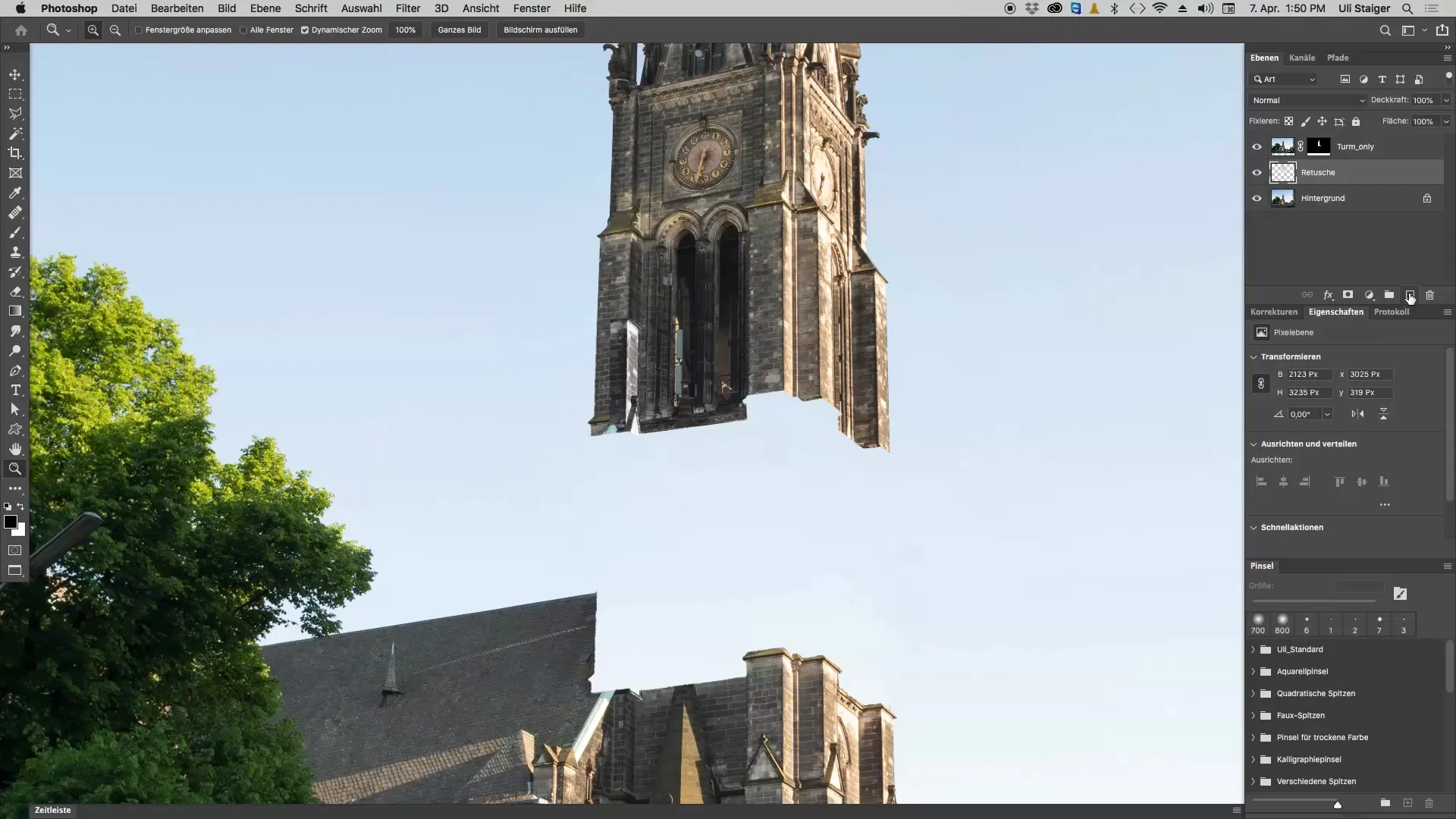
Βήμα 2: Σχεδίασε την βασική μορφή με το εργαλείο ορθογωνίου
Με το εργαλείο ορθογωνίου, τώρα θα σχεδιάσεις ένα ορθογώνιο που είναι λίγο μεγαλύτερο από τον καμπαναριό που θέλεις να δημιουργήσεις αργότερα. Κράτησε πατημένο το πλήκτρο Shift για να εξασφαλίσεις ότι το ορθογώνιο θα είναι τετράγωνο. Στη μέση του ορθογωνίου θα πρέπει να παραμείνει ένα κενό, ώστε να μπορέσεις αργότερα να προσομοιώσεις έναν τοίχο.
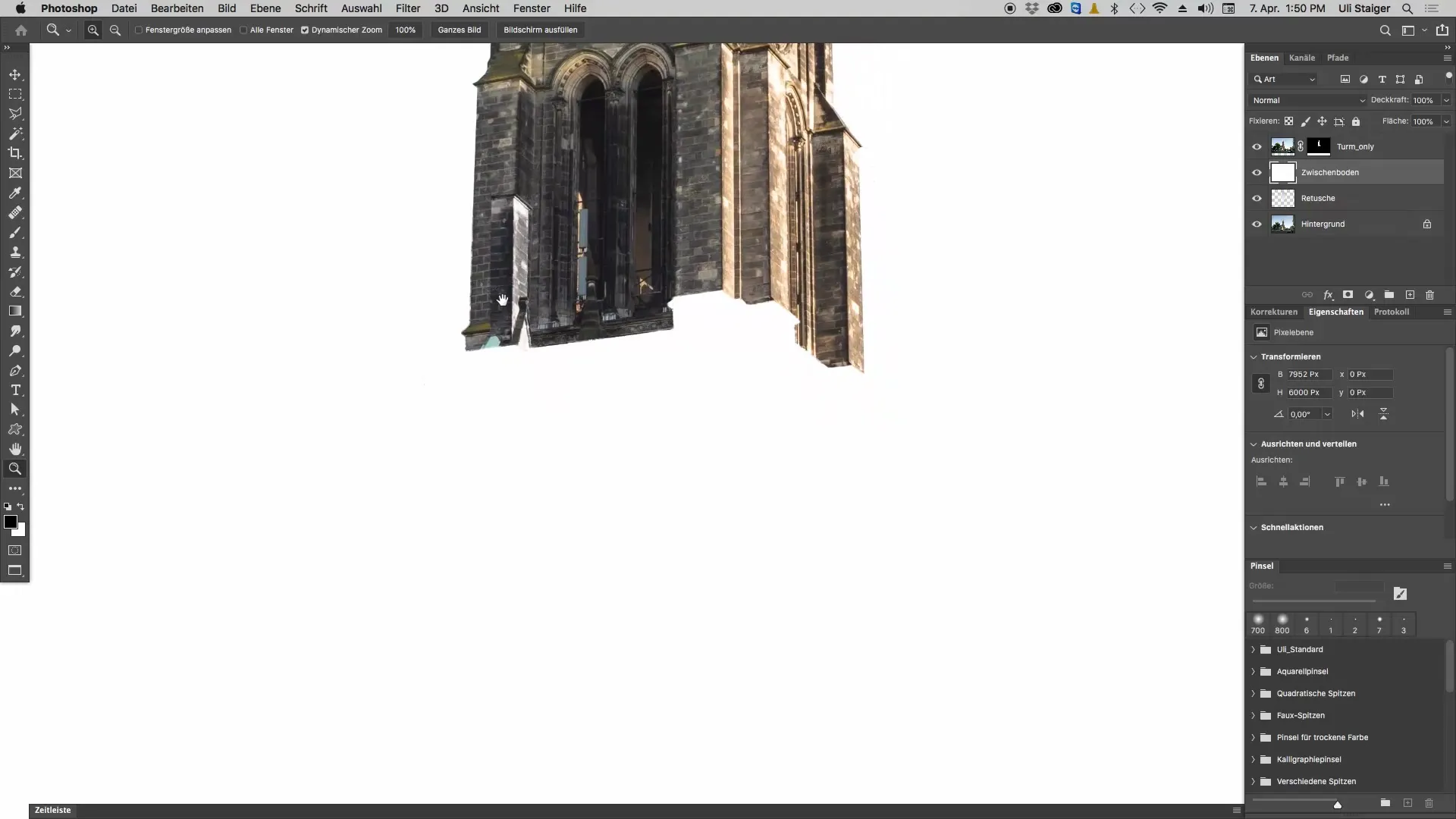
Βήμα 3: Δημιούργησε τις προεξοχές για πολύπλοκες δομές
Για να δώσεις περισσότερη διάσταση στο αντικείμενό σου, πρόσθεσε τυχαία προεξοχές. Μπορείς να χρησιμοποιήσεις ξανά το εργαλείο ορθογωνίου για να τοποθετήσεις διάφορες μορφές σε τυχαία σημεία. Αυτά τα στοιχεία θα φαίνονται αργότερα σαν πολύπλοκες λειτουργίες συναρμολόγησης.
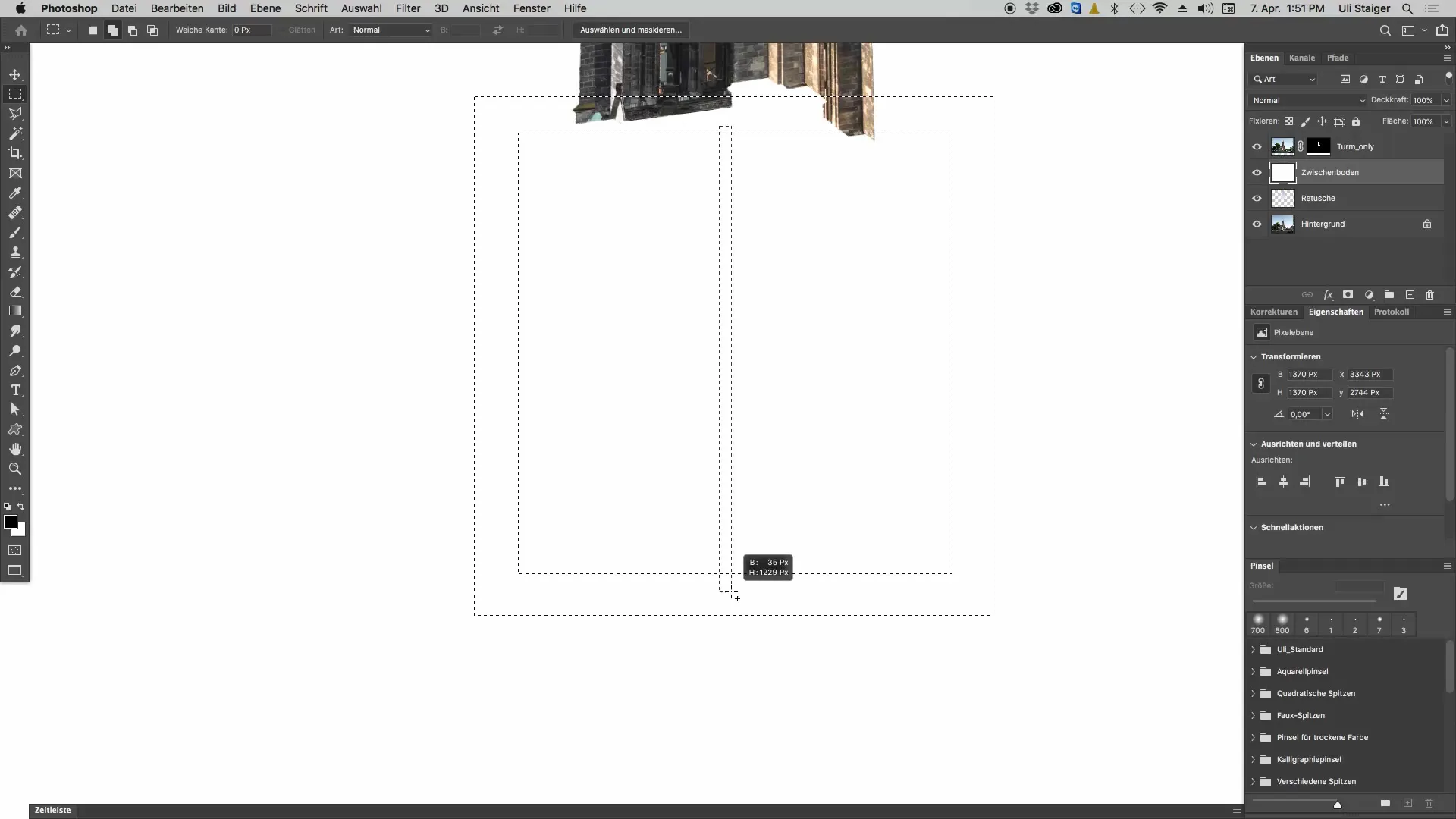
Βήμα 4: Δημιούργησε την 3D εξώθηση
Μετάβεις στο «3D» και κάνεις κλικ στο «Νέα 3D εξώθηση από την τρέχουσα επιλογή». Το Photoshop θα δημιουργήσει τώρα ένα 3D αντικείμενο από την επιλεγμένη μορφή σου. Ανάλογα με την πολυπλοκότητα της επιλογής, μπορεί να χρειαστεί λίγος χρόνος μέχρι το Photoshop να δημιουργήσει το αντικείμενο.
Βήμα 5: Ρύθμιση της εστιακής απόστασης
Για να εμφανιστεί το 3D αντικείμενό σου στην σωστή προοπτική, θα πρέπει να ρυθμίσεις την εστιακή απόσταση. Πήγαινε στην 3D άποψη και κάνε κλικ στο «Τρέχουσα Άποψη». Εκεί μπορείς να αλλάξεις την εστιακή απόσταση για να αποκτήσεις μια ευρεία γωνία θέασης (π.χ. 14 χιλιοστά). Αυτό θα μικρύνει την απεικόνιση του αντικειμένου σου και θα το κάνει να φαίνεται πιο ρεαλιστικό.
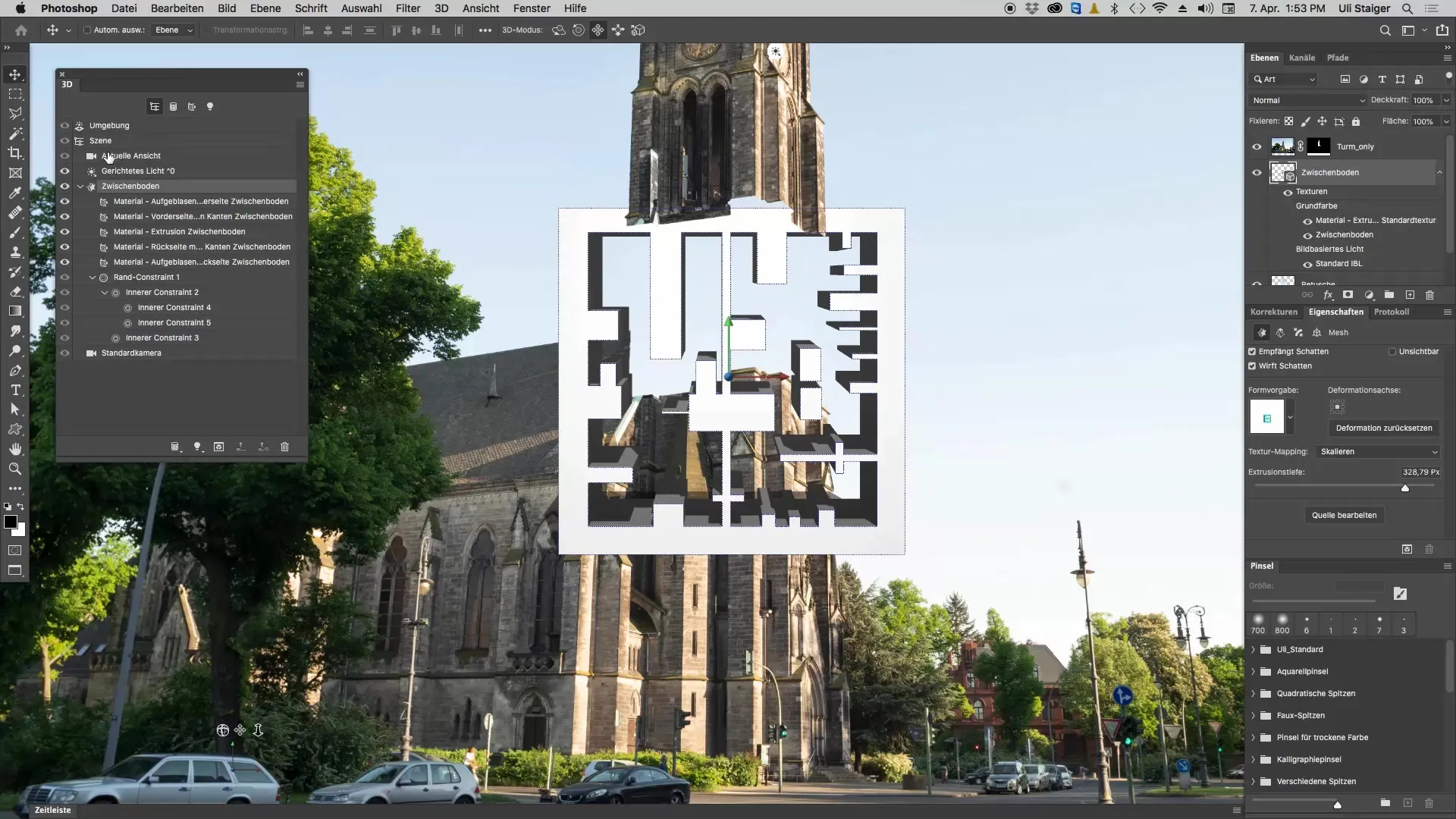
Βήμα 6: Τοποθέτησε το 3D αντικείμενο στον χώρο
Πρέπει να βεβαιωθείς ότι έχεις ενεργοποιήσει το εργαλείο μετακίνησης όταν επεξεργάζεσαι το 3D επίπεδο. Κάνε κλικ και σύρε το αντικείμενο στην επιθυμητή θέση στον χώρο. Χρησιμοποίησε τα εργαλεία περιστροφής για να δώσεις στο αντικείμενο την επιθυμητή γωνία θέασης.
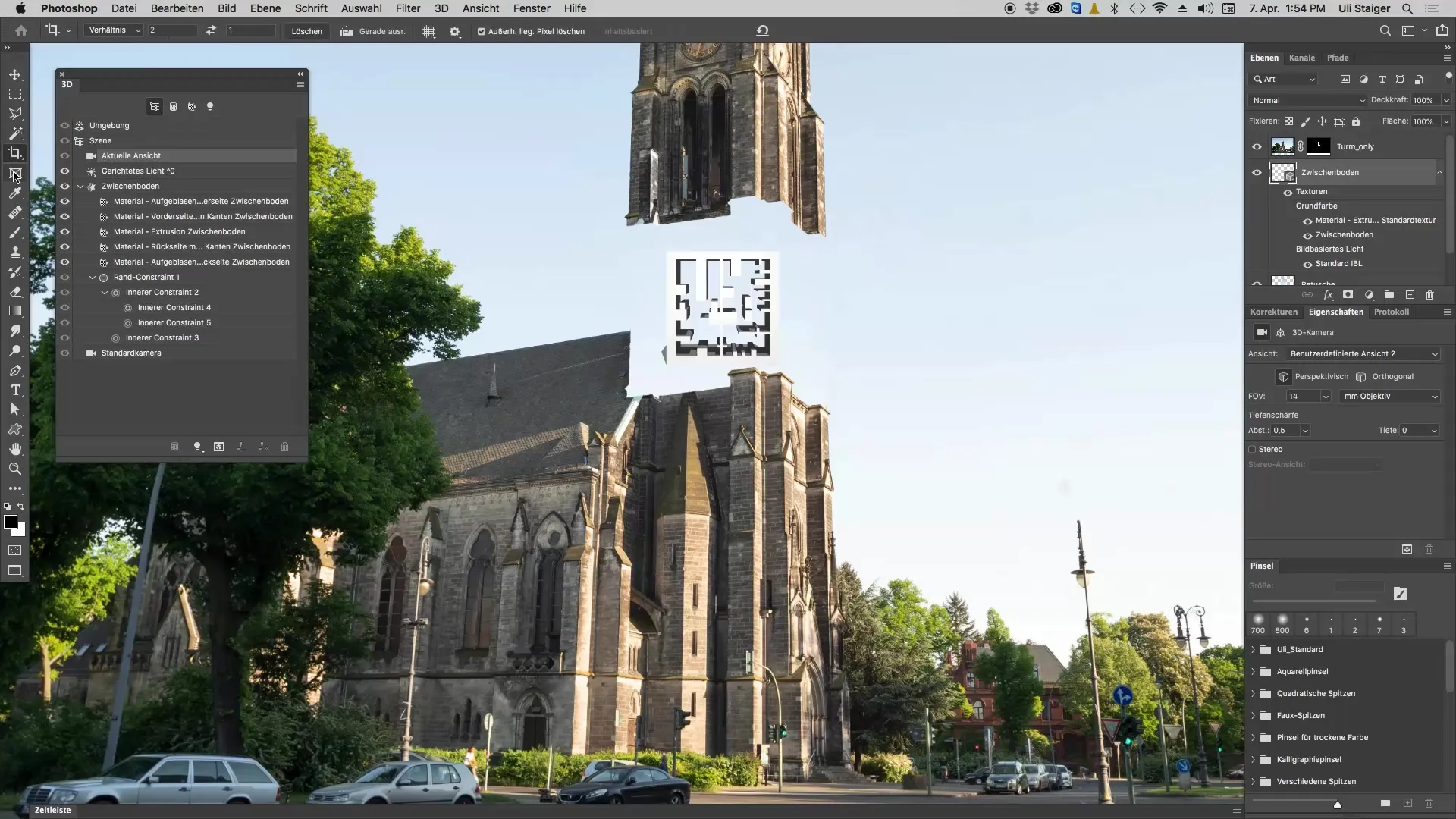
Βήμα 7: Κάνε τις τελικές ρυθμίσεις
Μπορείς να αλλάξεις το μέγεθος του 3D αντικειμένου σου κάνοντας κλικ στα εργαλεία κλίμακας στο πάνελ ιδιοτήτων. Σύρε τις γωνίες για να ρυθμίσεις το μέγεθος ώστε το αντικείμενο να τακτοποιηθεί καλά στη συνολική σύνθεση.
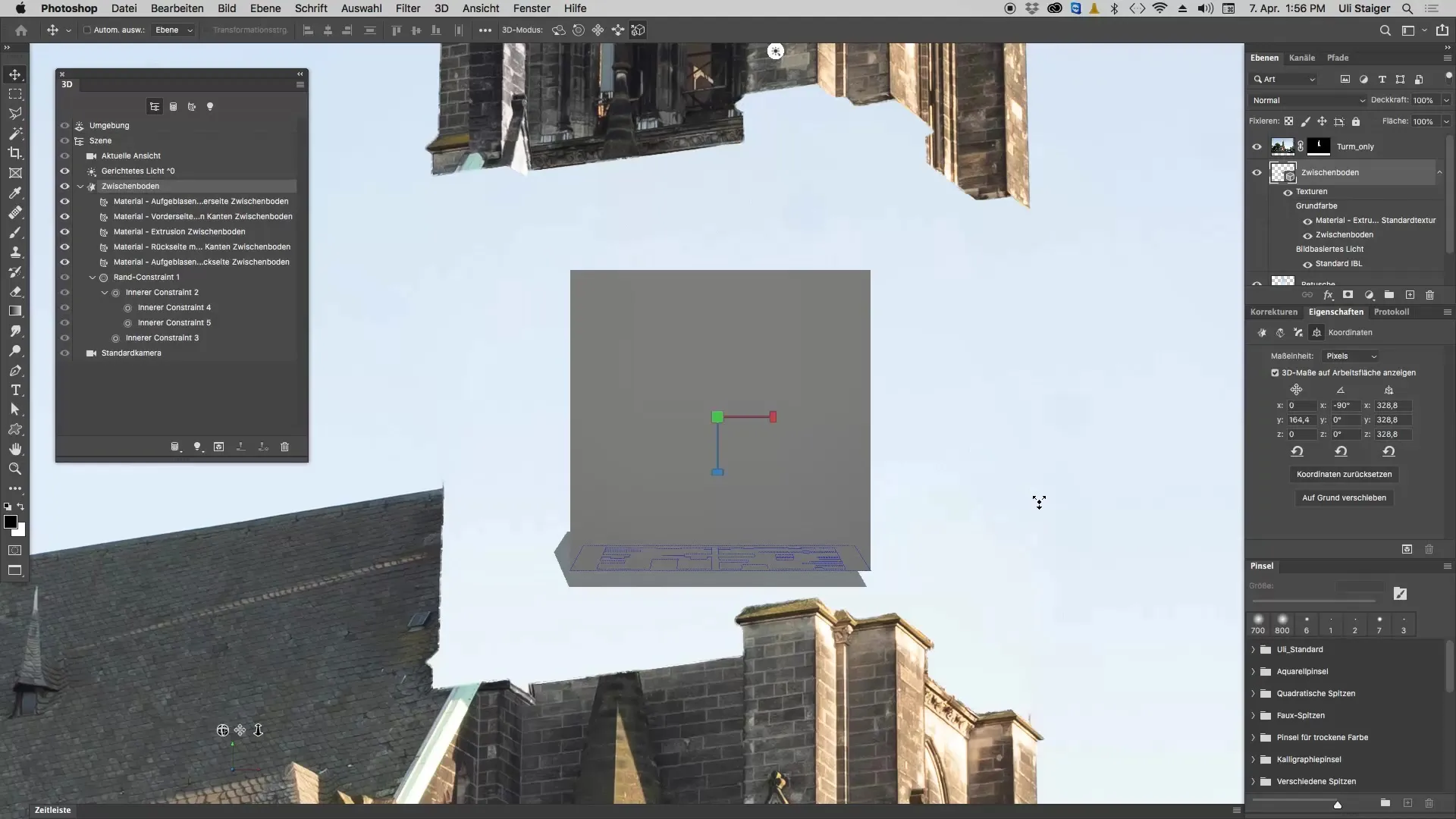
Βήμα 8: Τελευταίες ρυθμίσεις της θέσης
Χρησιμοποίησε ξανά το εργαλείο μετακίνησης για να προσδιορίσεις ξανά τη θέση του αντικειμένου στον χώρο. Πειραματίσου με διάφορες γωνίες και θέσεις μέχρι να φαίνονται όλα καλά. Μπορεί να είναι χρήσιμο να κάνεις ζουμ στις γωνίες για περισσότερη έλεγχο.
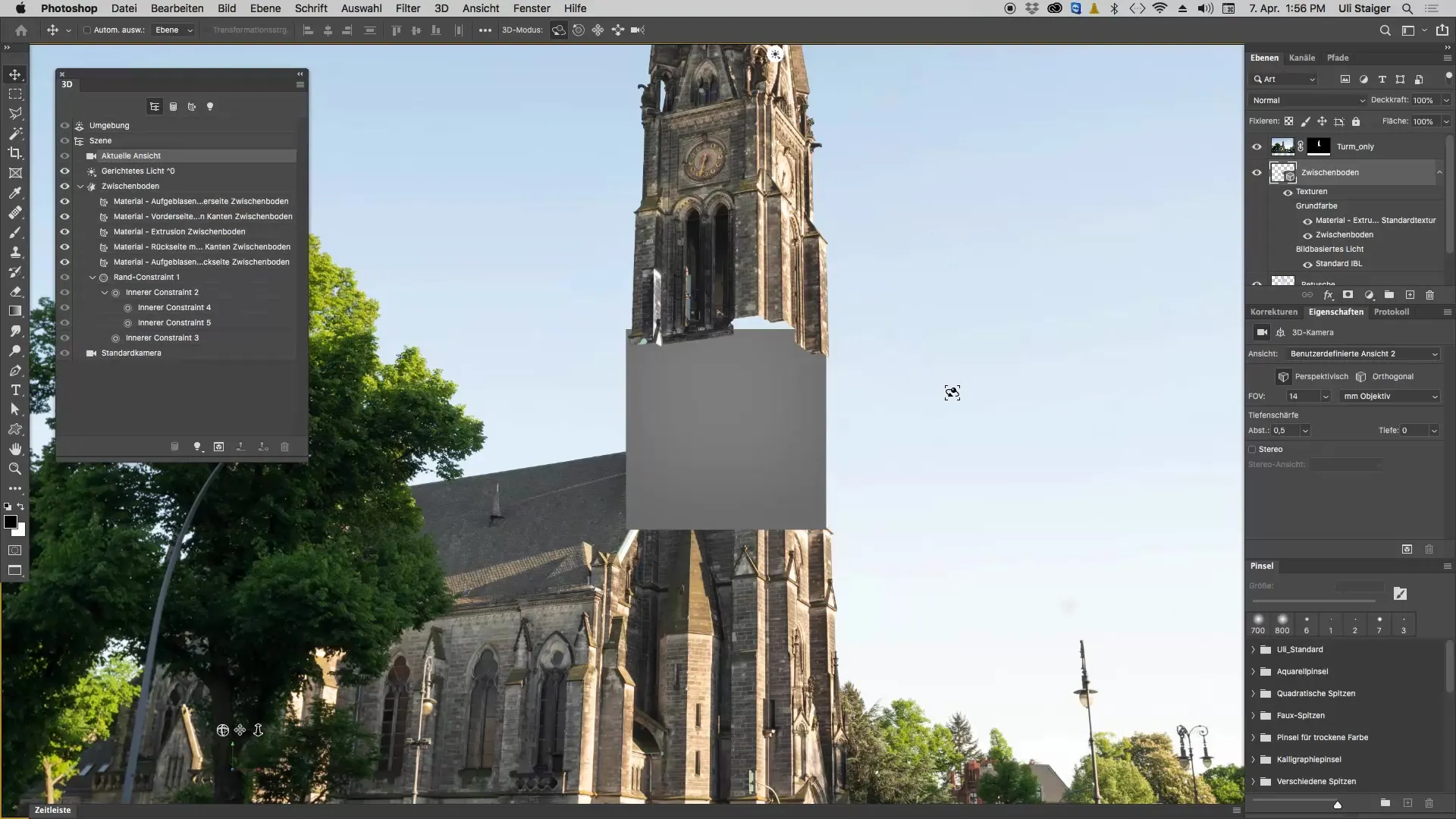
Σύνοψη - Δημιουργώντας αποτελεσματικά 3D αντικείμενα στο Photoshop
Σε αυτόν τον οδηγό έμαθες πώς να δημιουργείς πολύπλοκα 3D αντικείμενα στο Photoshop από 2D στοιχεία. Ξεκινώντας από την σχεδίαση των βασικών μορφών, μέσω της εξώθησης μέχρι τις τελευταίες ρυθμίσεις - όλα αυτά τα βήματα είναι κρίσιμα για ένα πετυχημένο αποτέλεσμα. Με αυτές τις μεθόδους, μπορείς να γίνεις ακόμα πιο δημιουργικός στα καλλιτεχνικά πρότζεκτ σου!
Συχνές Ερωτήσεις
Ποια έκδοση λογισμικού χρειάζομαι για τη λειτουργία 3D στο Photoshop;Χρειάζεσαι τουλάχιστον Photoshop CS5 ή μια νεότερη έκδοση που υποστηρίζει 3D λειτουργίες.
Μπορώ να επεξεργαστώ 3D αντικείμενα στο Photoshop, αφού τα έχω δημιουργήσει;Ναι, μπορείς να προσαρμόσεις, να κλίμακας ή να αλλάξεις τη θέση των αντικειμένων ανά πάσα στιγμή.
Πώς μπορώ να εφαρμόσω υφές στο 3D μοντέλο μου;Αυτό είναι δυνατό μέσω των 3D πάνελ στο Photoshop, όπου μπορείς να επιλέξεις υλικά και υφές.
Χρειάζομαι προγνώσεις στο Photoshop για να μπορώ να ακολουθήσω αυτό το σεμινάριο;Μια βασική κατανόηση του Photoshop μπορεί να είναι χρήσιμη, αλλά αυτός ο οδηγός περιγράφει τα βήματα καθαρά και απλά.


